Se você está vendo ‘O Windows não consegue se comunicar com o dispositivo ou recurso (servidor DNS primário)' no Diagnóstico de rede do Windows durante o diagnóstico de problemas de rede em seu computador, o problema com o qual você está lidando está associado às configurações de DNS e IP de seu adaptador de rede. Siga estas soluções simples para corrigir seu problema.
Fix-1 Definir as configurações IPv4 para automático-
1. aperte o ⊞ Win chave no seu computador e digite “Conexões de rede“.
2. No resultado da pesquisa elevada, clique em “Ver conexões de rede“.

Conexões de rede a janela será aberta. Você verá a lista de adaptadores disponíveis.
3. Clique com o botão direito no adaptador de rede problemático e clique em “Propriedades“.

4. Agora, na seção ‘Esta conexão usa os seguintes itens:', rolar para baixo
5. Então, Duplo click sobre "Protocolo de Internet versão 4 (TCP / IPv4)“.

6. Dentro Propriedades do protocolo da Internet versão 4 (TCP / IPv4) janela clique em “Obter um endereço IP automaticamente“.
7. Em seguida, escolha o botão de opção ao lado da opção “Obtenha o endereço do servidor DNS automaticamente“.
8. Por fim, clique em “OK”Para salvar as alterações em seu computador.

Perto Conexões de rede janela.
Reinício seu computador para salvar as alterações em seu computador.
Após reiniciar, verifique se você consegue se conectar à internet ou não.
Fix-2 Definir DNS para DNS público do Google-
Definir a configuração de DNS para as configurações de DNS público do Google resolverá esse problema.
1. Aperte Tecla Windows + R, lançar Corree digite “ncpa.cpl”E bateu Entrar.

Conexões de rede a janela será aberta.
2. Na lista de drivers disponíveis, clique com o botão direito no driver wi-fi.
3. Em seguida, você precisa clicar no botão “Propriedades“.

3. Agora, escolha a opção “Use os seguintes endereços de servidor DNS:”E insira os seguintes servidores DNS-
Servidor DNS preferido: 8.8.8.8. Servidor DNS alternativo: 8.8.4.4

4. Clique em "OK“.
Perto Painel de controle janela.
Reinício seu computador e verifique se ajuda ou não.
Fix-3 Reset IPconfig-
Redefinir o IPconfig em seu computador pode resolver esse problema.
1. Pressionando o Tecla Windows + R chaves juntas para lançar o Corre janela.
2. Agora, digite “cmd”E então pressione Ctrl + Shift + Enter.

Prompt de comando a janela será aberta com direitos administrativos.
4. Para modificar a configuração da rede copiar colar este comando e então aperte Entrar.
netsh int ip config
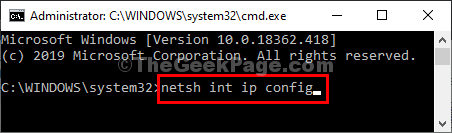
5. Agora, execute os comandos fornecidos abaixo um por um
ipconfig / flushdns ipconfig / flushdns ipconfig / registerdns ipconfig / release ipconfig / renew
Quando terminar, feche Prompt de comando janela.
Reinício seu computador para concluir o processo.
Depois de reiniciar o computador, você deve conseguir se conectar à Internet.
Fix-4 Reinstalar Adaptador WiFi
1. Aperte Tecla Windows + tecla R juntos para abrir a corrida.
2. agora escreva devmgmt.msc nele e clique em OK.

3. Agora, expanda adaptadores de rede.
4. Localize o seu adaptador de rede e clique com o botão direito e escolha Desinstalar.

5. Agora clique em Açao e então clique em procurar por mudanças de hardware no menu pop-up.
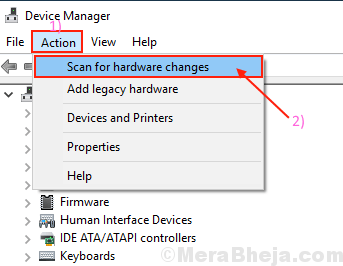
Fix 5 - Reinicialize seu roteador
1. Desligue seu roteador.
2. Aguarde 5 segundos.
3. Ligue-o novamente.
4. Agora, conecte seu PC com wi-fi.
Seu problema deve ser resolvido.